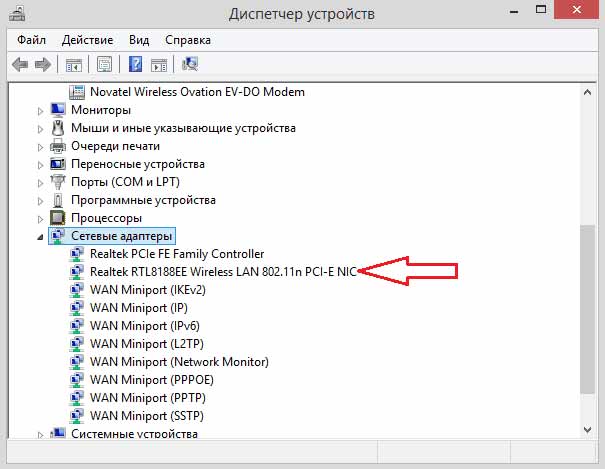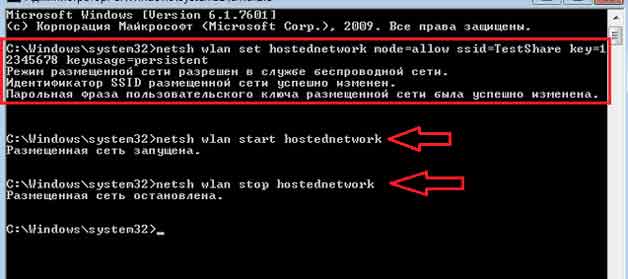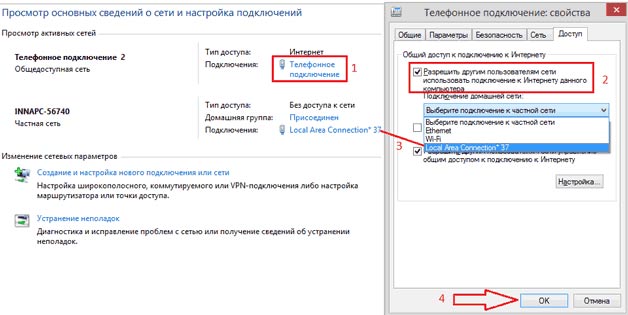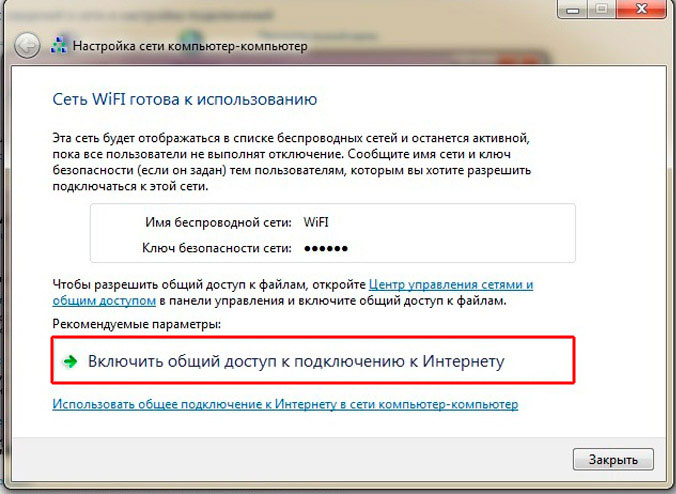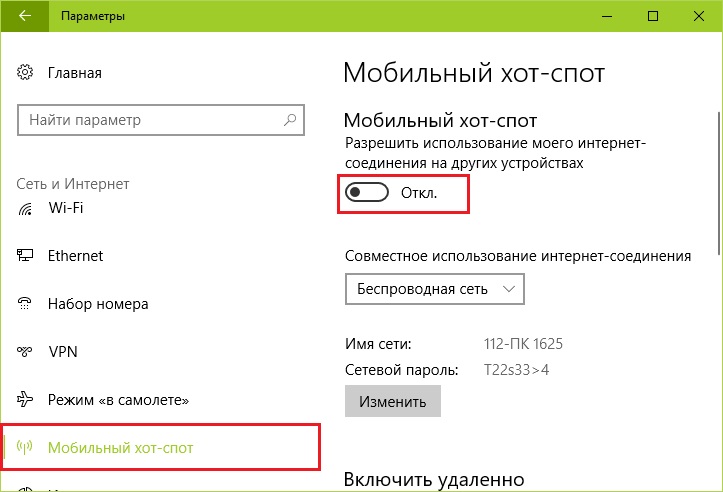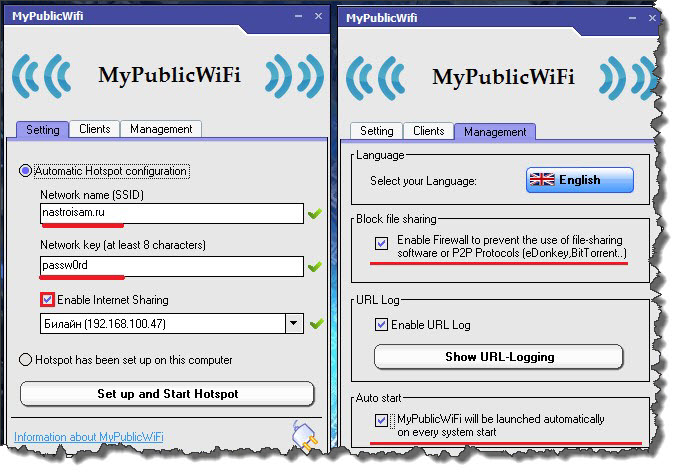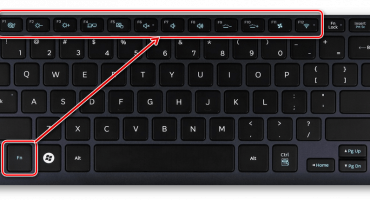Es ist einfach, ein modernes Gerät über ein speziell dafür entwickeltes Gerät, einen so genannten Router, mit dem Internet zu verbinden, das mit dem Haus verbunden ist. Wenn es nicht zum richtigen Zeitpunkt zur Hand war, können Sie mit einem Laptop von einem Mobiltelefon (Smartphone) aus eine Verbindung zum Internet herstellen. Machen Sie es dazu zu einem Access Point und geben Sie ihm die Möglichkeit, als Router zu arbeiten.
So verteilen Sie WLAN von einem Laptop aus
Jeder Laptop verfügt über ein integriertes Adaptergerät, mit dem Sie ihn auf Wunsch als WLAN-Router verwenden können. Bevor Sie WLAN mit einem Laptop verteilen können, müssen Sie eine sogenannte „virtuelle Brücke“ erstellen, über die die einzelnen Komponenten der Netzwerkausrüstung (die Karte selbst für die Verbindung mit dem Netzwerk und ein WLAN-Adapter) kombiniert werden können.
Um dieses Routing auf einem Laptop zu debuggen, benötigen Sie spezielle Tools wie:
- Etablierte Netzwerkfunktionen von Windows.
- Arbeite mit der Kommandozeile.
- Unterstützende Programme.
Wichtig! Unabhängig von der gewählten Methode zur Organisation des Routings sollte ein modernes Betriebssystem (Windows 7 oder höher) auf dem Basisgerät "funktionieren".
In früheren Versionen von Systemen (insbesondere Windows XP) wird die Netzwerkunterstützung auf etwas andere Weise implementiert, wodurch der gewünschte Effekt nicht garantiert wird. Darüber hinaus müssen Sie auf jeden Fall sicherstellen, dass dieses Gerät mit einem Adapter ausgestattet ist. Gehen Sie dazu zu "Dispatcher" und suchen Sie auf der Registerkarte "Netzwerkadapter" die Zeile mit der Bezeichnung "Wireless 802.11".
Für eine erfolgreiche Organisation eines Verteilungspunkts über einen Laptop müssen Sie eine Verbindung zum Internet herstellen (die Methode zur Registrierung einer solchen Verbindung spielt keine Rolle).
Erstellen eines virtuellen WLAN-Routers über die Befehlszeile
Um den Zugriff von einem Laptop aus zu verteilen, können Sie die Befehlszeile verwenden. Zu diesem Zweck sind die folgenden Vorgänge erforderlich:
- In der Zeile "Suchen" wird der Befehl cmd über die Tastatur eingegeben.
- In der Dropdown-Liste ist die Zeile "Vom Administrator ausführen" ausgewählt.
- Als nächstes müssen Sie das Netzwerk über den ersten Befehl aktivieren (Foto unten).
Darin bedeutet der Name „Testfreigabe“ den Namen des zu konfigurierenden Netzwerks und die darauf folgenden Zahlen geben das eingegebene Passwort an (mindestens 8 Zeichen). Sein Start wird vom nächsten Befehl in der angegebenen Reihenfolge ausgeführt, und der Stopp ist der letzte in der Liste („Netzwerk wird gestoppt“).
Außerdem muss der sogenannte „allgemeine Zugang“ zu dem bereits vorbereiteten Punkt bereitgestellt werden. Dazu müssen Sie zu Netzwerkverbindungen wechseln und die Eigenschaften des Netzwerks ermitteln, über das der Laptop mit dem Internet verbunden ist. Dann müssen Sie auf der Registerkarte "Erweitert" ein "Häkchen" vor das gewünschte Element setzen und in der angezeigten Liste den Namen des erstellten Routers auswählen.
WLAN-Verteilung über WLAN-PC und PC in Windows 7
Bevor Sie den Zugriff auf diese Weise organisieren, müssen Sie sicherstellen, dass sowohl der Laptop als auch die daran angeschlossenen PCs derselben Arbeitsgruppe angehören. In diesem Fall können Sie mit den folgenden Vorgängen fortfahren:
- Zuerst müssen Sie das Symbol für die Internetverbindung auswählen und dann zur Registerkarte „Network Control Center“ wechseln.
- Danach können Sie unter „Konfigurieren eines neuen Netzwerks“ die Option „Konfigurieren einer drahtlosen Verbindung wie z. B. Computer-zu-Computer“ aufrufen und auf „Weiter“ klicken.
Dann müssen Sie die Parameter des eingestellten Wi-Fi-Netzwerks einstellen. Geben Sie dazu den geschätzten Namen in das Feld Netzwerkname ein. Wählen Sie in der Menüleiste mit dem Titel "Sicherheitstyp" die Option "WPA2-Personal". In das als "Sicherheitsschlüssel" gekennzeichnete Feld müssen Sie ein vorkonfiguriertes Kennwort (mindestens 8 Zeichen) eingeben.
Nach dem Klicken auf "Weiter" erscheint sofort ein Fenster mit Daten im angelegten Netzwerk, in dem Sie den Punkt "Freigabe aktivieren" finden müssen. Danach wird die Einstellung gestartet und eine Beschriftung wird angezeigt, die über den Abschluss informiert.
Abschließend muss noch der Abschnitt "Netzwerkverbindungen" aufgerufen werden, um sicherzustellen, dass eine Verbindung in der Liste erstellt wurde (der Status lautet "Warten auf Verbindung").
Mobiler Hot Spot für Windows 10
Mit dieser Methode können Sie den Laptop in eine Art Station verwandeln, über die der Verbindungsvorgang an andere Empfangsgeräte übertragen werden kann (ohne Zugriff auf das Netzwerk).
Weitere Informationen! Diese Funktion ist nur verfügbar, wenn ein Betriebssystemupdate für Status 1607 vorliegt.
Nach der Installation sollte das Mobile Hotspot-Symbol im Benachrichtigungsmenü angezeigt werden. Dieses Symbol wird nur zum Beheben der Aktivierung benötigt, und die endgültige Konfiguration wird im gleichnamigen Element im Abschnitt "Internet und Netzwerke" durchgeführt.
Nach der Eingabe wird zunächst auf den Namen des Netzwerks sowie auf das Eingabepasswort hingewiesen, das aus mindestens 8 Symbolen besteht, die standardmäßig vom System festgelegt werden (dh unabhängig voneinander). Etwas tiefer im Fenster befindet sich eine Schaltfläche zum Anpassen. Um die betreffende Funktion zu aktivieren, bewegen Sie einfach den vorhandenen Schieberegler in die Position "Ein".
Beliebte Programme zum Verteilen von Wi-Fi von einem Laptop
Eine der häufigsten Anwendungen zur Verteilung eines Netzwerksignals ist MyPablicWifi. Es ist völlig kostenlos und hat eine komfortable Benutzeroberfläche, obwohl es nicht für die russische Sprache angepasst ist. Über seinen Access Point ist wie folgt organisiert:
- Zunächst wird das gefundene Dienstprogramm auf dem Laptop installiert. Das Volumen der neuesten Version beträgt ca. 1 MB.
- Anschließend müssen Sie die Anwendung unter Administratorsteuerung ausführen.
- Es verfügt über die folgenden Registerkarten: Einstellung, Clients und Verwaltung.
- Im ersten müssen Sie einen Verbindungsnamen eingeben, ein Kennwort festlegen und die vom Laptop verwendete Verbindung auswählen.
Bei der Arbeit mit der Anwendung ist es wichtig, die Spalte „Zugriff aktivieren“ nicht zu vergessen. Danach müssen Sie zum Aktivieren des virtuellen Routers auf „Hotspot einrichten und starten“ klicken.
Wenn sich die Anwendung beim Einschalten des Laptops selbst laden soll, müssen Sie das gewünschte Element in der Verwaltung auswählen. Wenn die Verwendung von Dateiaustauschern verboten werden muss, können Sie das Kontrollkästchen aktivieren, wie auf dem Foto unten gezeigt.
Video - Wie verteilt man WLAN von einem Laptop aus?
Um mehr über das Verteilen von Wi-Fi von einem Windows 7-Laptop oder einer anderen Version des Betriebssystems zu erfahren, sollten Sie sich mit dem Video vertraut machen.
Besonders wichtige Beispiele aus einer Vielzahl von thematischen Übersichten finden Sie hier:
Nach dem Anschauen des Videos wird es jedem Benutzer leicht fallen, alle ihn betreffenden Probleme zu lösen.